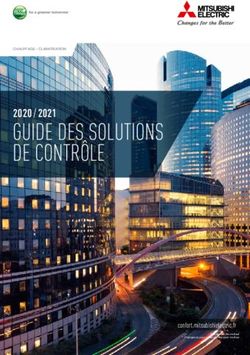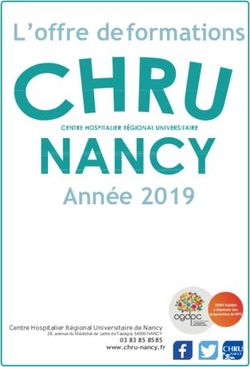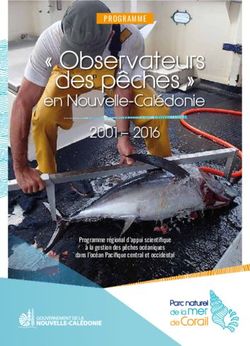Le décodeur DCC multifonctionnel pour servomoteurs et accessoires pour tous avec DCCNext
←
→
Transcription du contenu de la page
Si votre navigateur ne rend pas la page correctement, lisez s'il vous plaît le contenu de la page ci-dessous
M ultifunctional AR duino dcc DEC oder
Le décodeur DCC
multifonctionnel pour
servomoteurs et
accessoires pour tous
avec DCCNext
(avec une centrale DCC)
Auteur : Nico Teering
Traduction : Jean-Michel Bapt
Fevrier 2020
Version de Mardec : 6.0c
Version du document : 6.0FR - Février 2020
Informations : info@arcomora.com
www.arcomora.com/mardecTable des matières
Introduction ............................................................................................................................................................. 5
Le décodeur ............................................................................................................................................................. 5
ArCoMoRa ................................................................................................................................................................ 5
Aperçu rapide des possibilités de MARDEC ............................................................................................................. 6
De quoi avez-vous besoin ? ...................................................................................................................................... 7
Le matériel ........................................................................................................................................................... 7
Option 1 : un Arduino UNO, ou un Arduino Mega2560 ou un Arduino Nano ....................................................... 7
DCC circuit............................................................................................................................................................ 7
DCC/Power Shield ................................................................................................................................................ 8
Option 2: le décodeur DCCNext ............................................................................................................................ 8
Important : ............................................................................................................................................................... 9
Utilisation de relais ............................................................................................................................................... 9
Utilisation d’amplificateurs de puissance MOSFET ............................................................................................. 10
Logiciel ............................................................................................................................................................... 10
Evidement, un programme est également requis :................................................................................................. 10
Ces quatre composants sont automatiquement installés sur votre PC pendant le processus d’installation. .......... 10
Consultez le manuel d’installation ci-dessous pour plus de détails......................................................................... 10
Exemples de connexions au décodeur DCCNext ..................................................................................................... 11
Configuration de MARDEC ..................................................................................................................................... 12
Les commandes...................................................................................................................................................... 12
Les commandes générales ..................................................................................................................................... 13
Commande (Initialisation) ............................................................................................................................ 13
Commande (Port) ........................................................................................................................................ 13
Commande (Adresse) .................................................................................................................................. 13
Commande (Documentation)...................................................................................................................... 13
Commande (Reset / Remise à zéro)............................................................................................................. 14
Commande (Exit / Exploitation) ................................................................................................................... 14
Retour au mode configuration ........................................................................................................................... 14
Important ........................................................................................................................................................... 14
Mode de configuration rapide................................................................................................................................ 15
Les commandes destinées aux entrées (input) ....................................................................................................... 16
Commandes et (seconde et troisième adresse) .................................................................................... 16
Commande (Adresse) .................................................................................................................................. 18
Commande (Trigger / Déclencheur)............................................................................................................. 18
Commande (Reset / Réinitialisation) ........................................................................................................... 18
Commande (Numéro / Note) ...................................................................................................................... 18
Commande (Documentation)...................................................................................................................... 18
Commande (Inversion) ................................................................................................................................. 18
Commande ou .............................................................................................................................. 18
Commande (Aide) ........................................................................................................................................ 18
Page 2 sur 34Commande (Exit / Sortie) ............................................................................................................................ 18
Pour tester les ports définis comme entrée ....................................................................................................... 18
Les commandes destinées aux servomoteurs ........................................................................................................ 19
Commande (signe moins) ............................................................................................................................. 19
Commande (signe plus) ............................................................................................................................... 19
Commande .................................................................................................................................................. 19
Commande (Change) ................................................................................................................................... 19
Commande (Inversion) ................................................................................................................................. 19
Commande (Speed / Vitesse) ............................................................................................................................. 19
Commande (Aide) ........................................................................................................................................ 19
Commande (Test) ........................................................................................................................................ 19
Commande (Numéro / Note) ...................................................................................................................... 20
Commande (Bouncing / Rebond) ................................................................................................................ 20
Commande (Adresse) .................................................................................................................................. 20
Commande (Documentation)...................................................................................................................... 20
Commande (Reset / Réinitialisation) ........................................................................................................... 20
Commande ou .............................................................................................................................. 20
Commande (Exit / Sortie) ............................................................................................................................ 20
Commande (Frog point / Cœur d’aiguille) ................................................................................................... 21
Les fonctions (= modes) dédiées aux accessoires ................................................................................................... 22
Les commandes destinées aux accessoires ............................................................................................................ 25
Commande (Aide) ........................................................................................................................................ 25
Commande (Mode) .................................................................................................................................... 25
Commande (Reset / Réinitialisation) ........................................................................................................... 25
Commande (Documentation)...................................................................................................................... 25
Commande (Adresse) .................................................................................................................................. 25
Commande (Numéro / Note) ...................................................................................................................... 25
Commande (Test) ........................................................................................................................................ 25
Commande ou .............................................................................................................................. 25
Commande (Exit / Sortie) ............................................................................................................................ 25
Commande (Inversion) ................................................................................................................................. 26
Divers ..................................................................................................................................................................... 27
Démarrage ......................................................................................................................................................... 27
Installation et réglage des servomoteurs ............................................................................................................ 27
Arrêt et sortie du programme Putty ................................................................................................................... 27
Fichier de log ...................................................................................................................................................... 27
Documentation personnelle ............................................................................................................................... 27
Arduino Nano, Arduino Pro Mini et Arduino Mega2560 ..................................................................................... 27
Configuration à partir du deuxième décodeur.................................................................................................... 28
Modifier le port COM ......................................................................................................................................... 28
Il peut arriver qu’un port COM de Windows soit modifié lors de la connexion d’un Arduino. ............................ 28
Avec l’outil ‘Change COM port’ vous pourrez facilement ajuster ce paramètre de port COM. ........................... 28
Page 3 sur 34Vous le trouverez également dans le menu Démarrer de Windows. .................................................................. 28
Configuration de Putty Vous pouvez régler l'affichage de Putty comme suit : .................................................... 28
Utilisation des modules relais ............................................................................................................................. 29
Exemples de configurations ................................................................................................................................... 30
Connexion d’une aiguille à deux solénoïdes à l’aide de deux transistors MOSFETS ............................................ 30
Connexion d'une bande de LED RGB au moyen d'amplificateurs MOSFET ......................................................... 31
Connexion d'un servomoteur et d'un double relais à une aiguille ...................................................................... 32
Connexion d'un passage à niveau ....................................................................................................................... 33
Notes de mise à jour, version 6 .............................................................................................................................. 34
Page 4 sur 34Introduction
Le programme MARDEC a été conçu pour automatiser votre réseau de façon simple et peu coûteuse. Le
décodeur DCC est un décodeur DCC multifonctionnel basé sur un processeur Arduino.
Avec MARDEC, il est possible de gérer aussi bien des servomoteurs pour la motorisation des aiguilles
que d'autres accessoires tels que des solénoïdes ou des LEDs.
Bien qu’utilisant un Arduino, MARDEC ne nécessite aucunement d'écrire une seule lettre de code.
Mais, comme pour tout autre décodeur DCC, le MARDEC doit être configuré avant son utilisation.
Cette configuration est souvent appelé de façon incorrecte « programmation ». Pour éviter cette
confusion, il convient de réserver le vocable « programmation » au fait d’écrire le programme et
d’utiliser le mot « configuration » lors de l’exécution du programme. Lors de cette configuration, les
servomoteurs et autres accessoires seront configurés.
Le MARDEC fonctionne dans deux "états" différents.
En mode configuration, les servomoteurs et autres accessoires vont être configurés par l’intermédiaire
de commandes à une seule lettre frappée au clavier. Dans ce mode, le programme MARDEC
communique avec l'ordinateur via un câble USB.
Aucun signal DCC n'est nécessaire pour cette configuration.
Au moyen d'une commande spécifique (), le MARDEC passe en mode exploitation.
Dans ce mode exploitation, les servomoteurs et autres accessoires sont obéissent au signal DCC. Le
câble USB n’est plus nécessaire.
L'installation de la suite logicielle est très simple. Tous les logiciels nécessaires sont installés en une
seule fois. Le téléchargement du programme vers le décodeur est également pratiquement entièrement
automatisé.
Vous trouverez plus d’information à ce sujet dans le manuel d'installation.
Le décodeur
Pour réaliser le décodeur lui-même, vous avez trois options :
Soit utiliser un Arduino UNO ou MEGA avec la carte fille (shield) DCC/Power Shield comme décrit
sur www.arcomora.com/mardec
Soit utiliser un Arduino NANO avec un circuit DCC fait maison.
Soit utiliser un le décodeur DCCNext tel que décrit sur www.arcomora.com/dccnext.
La version 6 du programme MARDEC est conçue pour le DCCNext mais peut également être utilisée sur
un Arduino avec la carte fille (shield) DCC/Power Shield.
ArCoMoRa
MARDEC fait partie du concept ArCoMoRa dont la signification est : Arduino Controlled Model Railway.
ARSIGDEC, un décodeur DCC de signaux, en fait également partie, tout comme ARLOCO, une interface
de rétrosignalisation LocoNet®.
Plus d’information sur www.arcomora.com
Page 5 sur 34Aperçu rapide des possibilités de MARDEC
MARDEC dispose des possibilités et options suivantes :
Pilote jusqu’à 12 servomoteurs sans polarisation du cœur d’aiguille ou jusqu’à 8 servomoteurs avec
polarisation du cœur d’aiguille. La polarisation s’effectue par un relais externe.
Pilote les accessoires de 9 manières différentes, y compris pour le contrôle des solénoïdes doubles et les
accessoires à commande analogique PWM (Pulse Width Modulation).
Chaque port peut être configuré comme une entrée. Ceci permet de contrôler automatiquement un
servomoteur ou un accessoire connecté sur un autre port.
Configuration de manière interactive des servomoteurs et des accessoires via l'écran et le clavier. Ceci de
manière totalement indépendante de la centrale DCC utilisée. Le logiciel Arduino n'est PAS nécessaire.
Le début et la fin de fin de course de chaque servomoteur peuvent être réglés avec précision au degré près.
Attribuez n'importe quelle adresse DCC (de 1 à 2000) à chaque servomoteur ou accessoire. Ces adresses ne
sont pas nécessairement consécutives.
Chaque servomoteur (au maximum 8) peut être couplé à un relais pour la polarisation des cœurs d’aiguille.
Lorsque le servomoteur est en mouvement, le relais sera actionné à mi-course de la rotation du servomoteur.
Chaque servomoteur (au maximum 5) peut être couplé à deux relais pour la polarisation des cœurs d’aiguille.
Il en résulte une précision encore plus fiable du point de basculement.
La vitesse de rotation de chaque servomoteur peut être personnalisée. Il est ainsi très facile d'utiliser les
servomoteurs à d'autres fins que pour les moteurs d’aiguilles.
Une fonction de test est disponible. Elle permet de simuler le basculement du signal DCC (01 et 10).
Les rebonds des servos à la fin de leur rotation sont entièrement paramétrables.
Chaque servomoteur peut avoir son fonctionnement inversé par rapport à son paramétrage initial afin de
permettre d’adapter son fonctionnement à son installation physique sur le réseau.
Une documentation intégrée permet d’afficher tous les paramètres mémorisés pour chaque port.
Possibilité d’attribuer un code administratif à chaque servomoteur / accessoire / entrée.
Possibilité de réinitialisation complète du module où tous les réglages sont effacés de la mémoire.
La vitesse par défaut des servomoteurs est réglable (de 5 à 100 ms par degré de déplacement).
Une fois en mode exploitation, retour en mode configuration en connectant le câble USB et en entrant
simplement la commande "C".
Possibilité de corriger le décalage d'adresse existant avec les centrales Roco (MM, z /Z21)
Les réglages possibles pour les accessoires sont les suivants :
1. Etat stable : dans ce mode, un port est en permanence haut ou bas en fonction de la commande.
2. Etat stable double : mode identique à l’état stable simple, mais un deuxième port est mis à l’état inverse.
3. Clignotant simple : Dans ce mode, un port va alternativement être à l’état haut (ON) et bas (OFF). La durée
"ON" et la durée "OFF" peuvent être réglées séparément.
4. Double clignotement : mode identique au clignotement simple, mais un deuxième port fonctionnera en
mode inversé.
5. Un coup unique : dans ce mode, un port sera à l’état haut pendant une courte période dont la durée est
réglable lorsque la commande va de bas à haut. Ceci peut être utilisé pour commander un servomoteur ou
un accessoire sur un autre port à la fin de l'impulsion.
6. Un double coup unique: dans ce mode, un port changera momentanément d’état pour une durée réglable
(« haut » si la commande passe de « bas » à « haut ») et un autre port changera momentanément d’état
pour une durée également réglable si la commande passe de « haut » à « bas ». Ceci permet de
commander des aiguilles à doubles solénoïdes.
7. Commande analogique PWM (Pulse Width Modulation) : dans ce mode, et pour une durée réglable
individuellement, un port passe de 0 à un maximum réglable (255 au maximum) si la commande passe de
bas à haut, puis revient à 0 dans un temps réglable individuellement si la commande passe de haut à bas.
8. Mode scintillement : dans ce mode, vous pouvez créer un scintillement de la LED connectée. Avec des LEDs
adaptées, vous pouvez, par exemple, simuler un feu ou une lampe de soudage.
9. Mode aléatoire : ce mode vous permet d'alterner aléatoirement le fonctionnement d’un accessoire. Les
temps de marche et d'arrêt sont déterminés de manière aléatoire entre deux limites réglables entre 20ms
et 600 secondes. Vous pouvez également choisir des durées de fonctionnement et d'arrêt fixes.
Une commande d'aide affiche toutes les commandes de configuration possibles.
Une option de journal qui enregistrera toutes les actions de configuration.
Indépendant du BUS utilisée (LocoNet, S88 ou autres). Les commandes passent uniquement par le DCC.
Page 6 sur 34De quoi avez-vous besoin ?
Le matériel
Vous avez plusieurs options.
Option 1 : un Arduino UNO, ou un Arduino Mega2560 ou un Arduino Nano
Un Arduino est un micro-ordinateur avec beaucoup de connexions. C'est ce qu'on appelle les ports. Celles-ci sont
numérotées sur le circuit imprimé. Avec le programme MARDEC nous utilisons jusqu'à 16 de ces ports. Ces ports
peuvent être utilisés directement pour commander des servomoteurs, des modules relais (voir ci-dessous) et des
LEDs (avec résistances).
Ports de Un port d’Arduino a une tension de sortie de 0
connexion ou de 5 volts et peut supporter jusqu'à 40 mA.
Pour les accessoires qui nécessitent plus de
puissance (par exemple moteurs, solénoïdes
d’électro-aimant et bandes de LED), un étage
d'amplification est nécessaire.
Pour les applications analogiques, il y a 4 ports
à laquelle la tension peut être appliquée avec
une largeur d'impulsion variable (PWM).
Sur la gauche, vous voyez la connexion USB.
L'Arduino est Alimenté par ce câble USB.
La connexion USB est nécessaire pour
télécharger le programme dans l'Arduino. Il est
également nécessaire pour communiquer avec
Connexion USB l'ordinateur lors de la configuration.
Si aucun câble USB n'est connecté, une
Alimentation alimentation extérieure doit être connectée
7-16 volts sur la prise Jack sur la droite. L’alimentation
doit être comprise entre 7 et 16 Volt DC.
L'Arduino transformera lui-même la tension d’entrée en une tension stabilisée de 5 volts. Les deux sources
d’alimentation peuvent être utilisées simultanément.
Sur l'Arduino nous voyons aussi quelques ports avec le texte « Power ». Ici nous trouvons deux ports 5 volts
(sortie), deux connecteurs GND et un port Vin. A la place de la prise Jack, vous pouvez également utiliser le port
« Vin ». Ne connectez pas une alimentation de 5V aux ports de sortie 5V.
DCC circuit
Deuxièmement, une petite quantité d'électronique est nécessaire pour que le signal DCC soit adapté à l'Arduino.
Le composant 6N137 est un optocoupleur rapide qui transmet le signal DCC à l'Arduino. Les 5 volts nécessaires
peuvent être récupérés directement sur un port 5V de l'Arduino.
Le port 6 de l’optocoupleur doit être connecté au port 2 de l'Arduino.
Ces composants supplémentaires peuvent être soudés sur une plaque de veroboard.
Page 7 sur 34DCC/Power Shield
Une carte fille (shield) a été développée pour ce circuit, la carte DCC/Power Shield. L'Arduino peut être alimenté
par cette carte.
Cette carte contient également une alimentation 5V (max. 1A) qui peut être utilisée pour des relais, des LEDs et
des servomoteurs entre autres choses.
Cependant, une alimentation externe est recommandée
pour les servomoteurs et les relais.
Les pins de l'Arduino sont numérotés de 0 à 13 et de A0
à A5 mais sur la nouvelle carte fille, les ports
correspondant sont numérotés de 1 à 16, contrairement
à l’ancienne version de carte fille DCC qui utilisait les
numéros de pins de l'Arduino (3 à 19).
Cette carte peut être commandée sur la page :
www.arcomora.com/order-2
Si elle n'est pas en stock, le délai de livraison peut être
de quelques semaines. Vous devez par ailleurs vous
procurer un Arduino.
Option 2: le décodeur DCCNext
Le décodeur DCCNext est complètement nouveau.
Ce décodeur intègre un processeur Arduino (ATMEGA328P) avec une alimentation et un circuit DCC et est donc
une combinaison d'un Arduino UNO et de la carte fille DCC.
Une interface USB séparée (CH340) assure la connexion avec le PC.
Ce décodeur peut être équipé de bornes à vis et de broches
Dupont. Des servomoteurs peuvent être branchés directement
sur ces broches.
A cet effet, Une connexion est prévue pour une alimentation
externe de 5V.
La présence du signal DCC est signalée par une LED.
Ce qui suit dans ce manuel est basé sur les numéros de port du
décodeur DCCNext ou de la nouvelle carte fille.
Pour plus d'informations : www.arcomora.com/dccnext
Ce décodeur DCCNext peut être commandé directement sur cette
page :
www.arcomora.com/reservation
Page 8 sur 34Important :
La version 4 du programme MARDEC peut également être utilisée avec le DCCNext.
Les versions 5 et 6 du programme MARDEC peuvent également être utilisées avec la carte fille DCC/Power Shield.
Mais, dans les deux cas, le tableau de conversion ci-dessous doit être utilisé :
Mardec 4 Mardec 5/6 Mardec 4 Mardec 5/6
pins ports pins(Mega) ports
3 1 11 9
4 2 12 10
5 3 14(54) 11
6 4 15(55) 12
7 5 16(56) 13
8 6 17(57) 14
9 7 18(58) 15
10 8 19(59) 16
Les versions 5 et 6 du programme MARDEC utilisent une nouvelle structure de données pour mémoriser
la configuration du décodeur.
La version 4 du programme MARDEC ne peut donc PAS être mise à jour vers les versions 5 ou 6.
Si vous remplacez Le programme MARDEC version 4 par la version 5 ou la version 6 sur un Arduino, vous
devrez reconfigurer complètement le décodeur.
Il est recommandé de faire une capture d'écran de la configuration du décodeur avant d'installer la
version 6 (ou la version 5) sur la version 4.
Utilisation de relais
Pour la polarisation des cœurs d’aiguilles ou pour
tout autre application, n'importe quel relais peut
être utilisé.
A cette fin, une broche Arduino est capable de
commuter un relais au moyen d'un transistor de
manière classique.
Les modules relais prêts à l'emploi sont peu chers et
faciles à utiliser. Ils sont pilotables très simplement
avec un Arduino.
Ils comprennent généralement deux circuits de relais
indépendants dont l’activité est signalée par LED et
un optocoupleur. Ils sont également disponibles en
version 1, 4 ou 8 relais.
Ils peuvent être alimentés directement à partir de
l'Arduino mais il est fortement recommandé
d’utiliser une alimentation externe de 5V à cet
usage.
Ils sont également disponibles en version 12 volts. L'un des avantages est un courant de bobine un peu plus
faible. Voir aussi page 25 pour en savoir plus.
Page 9 sur 34Utilisation d’amplificateurs de puissance MOSFET
Les moteurs à solénoïde ainsi que les bandes de LEDs nécessitent
l’emploi d’amplificateurs MOSFET.
Ces amplificateurs peuvent également être utilisés en PWM (variation
de largeur d'impulsion). Vous voyez ici un module prêt à l'emploi mais
vous pouvez le fabriquer vous-même en utilisant un morceau de
veroboard.
Les types de MOSFET appropriés sont le FQP30N06L et le RFP30N06LE.
Le 'L' signifie 'niveau logique'. Cela veut dire que le MOSFET est
entièrement passant avec une tension de commande de 5V et n'a
pratiquement plus de résistance.
Logiciel
Evidement, un programme est également requis :
1. Pendant l’installation de l’application, le programme MARDEC est installé sur votre PC sous forme d’un
fichier binaire précompilé : MARDEC.hex
2. Ensuite, il faudra télécharger le programme MARDEC dans l’Arduino. Ceci sera fait en transférant le
programme de votre PC vers l’Arduino par l’intermédiaire du câble USB. Ce téléchargement est réalisé
automatiquement en utilisant le raccourci créé à cet effet sur le bureau.
3. Un émulateur de terminal indépendant (Putty.exe) est utilisé pour les communications avec MARDEC. Ce
programme sera également lancé à l’aide d’un raccourci créé sur votre bureau. Cet émulateur permet
d’avoir une sortie écran pour le programme en cours d'exécution dans l'Arduino et également d’envoyer des
données de votre clavier vers le programme MARDEC.
4. Enfin, des drivers sont requis. Si vous avez déjà installé sur votre PC l’IDE Arduino (Environnement intégré de
développement), ces drivers sont probablement déjà installés. Rappel : pour le clone chinois de l’Arduino, il
est en général nécessaire d’installer le driver spécial CH340.
Ces quatre composants sont automatiquement installés sur votre PC pendant le processus d’installation.
Cliquez et c'est parti !
Consultez le manuel d’installation ci-dessous pour plus de détails.
TÉLÉCHARGEZ ICI LES LOGICIELS ARCOMORA
Page 10 sur 34Exemples de connexions au décodeur DCCNext
Page 11 sur 34Configuration de MARDEC
Si l’installation du logiciel s’est déroulée correctement et que le décodeur DCCNext est connecté, le processus de
configuration peut commencer.
Pour ce faire, cliquez sur le raccourci "Configure Mardec ".
Si c’est la toute première installation d’un module Arduino, les pilotes nécessaires à la communication USB seront
installés, suivis par le téléchargement dans le module du programme Mardec et le lancement du programme
Putty. Putty est un émulateur de terminal qui est utilisé pour la communication entre le module Arduino et votre
PC. (Voir aussi le manuel d'installation).
Mardec utilise deux modes différents : le mode configuration et le mode fonctionnement. Par défaut, au premier
démarrage, il sera en mode configuration. Ensuite, la communication avec le module démarre immédiatement.
(Voir aussi les instructions d'installation)
Veuillez noter :
Chaque entrée numérique doit être suivie par un appui sur la touche .
Seules les commandes à un seul caractère ne nécessite pas d’être suivies par la touche .
Pour la plupart des commandes, la valeur mémorisée (indiquée entre parenthèses) n’est pas modifiée par
le simple appui de la touche .
En mode configuration, la LED de statut sur la carte fille (shield) DCC/Power Shield ou sur le DCCNext est
toujours allumée.
En mode de fonctionnement, ce voyant est éteint.
Appuyez sur la touche du pavé numérique.
Vous pouvez utiliser indifféremment les minuscules ou les majuscules pour les commandes.
Utilisez UNIQUEMENT la touche pour corriger une entrée.
La première fois que vous démarrez le programme MARDEC, ou après une réinitialisation complète (avec la
commande ), certains paramètres généraux de configuration vous seront d’abord demandé. Ces paramètres
généraux pourront ultérieurement être modifiés avec la commande (voir plus loin dans ce manuel).
Une vue d'ensemble de la configuration mémorisée s'affiche automatiquement à chaque démarrage.
A partir de cet instant, une commande être saisie.
Les commandes
Il y a quatre types de commandes :
- Les commandes générales ;
- Les commandes relatives aux servomoteurs
permettant de configurer ceux-ci ;
- Les commandes relatives aux autres accessoires
permettant de configurer ceux-ci ;
- Les commandes relatives aux entrées permettant
de configurer celles-ci.
Le processus de configuration utilise donc quatre types
de commandes (C1, C2, C3 et C4).
En saisissant un ? (point d'interrogation), une vue d'ensemble des commandes disponibles en fonction du type de
commandes actuellement en cours s’affichera.
Chaque commande se compose d'une seule lettre et n'a pas besoin d'être suivie de l’appui sur .
Les lettres utilisées pour les commandes sont basées sur la description anglaise de la fonction de chacune de
celles-ci.
Un servomoteur, un accessoire ou une commande d'entrée ne pourront être configurés que si un port est
préalablement sélectionné.
Certaines commandes générales peuvent également être utilisées dans les commandes de servomoteur,
d’accessoire ou d'entrée.
Au démarrage du mode de configuration, vous ne pouvez saisir que des commandes générales.
La commande la plus importante est la commande (pour Port). Elle vous permet de sélectionner un port afin
de la définir ou de le modifier.
Page 12 sur 34Les commandes générales
Commande (Initialisation)
Avec la commande les paramètres initiaux
sont réinitialisés.
- Numéro (number) de MARDEC.
Ce numéro identifiera ce décodeur.
- Utilisez-vous une centrale Roco Multimaus,
ou z21, ou Z21 ?
Si c’est le cas, MARDEC corrigera
automatiquement les adresses (par défaut :
Non).
REMARQUE : concernant la z21, veuillez
désactiver la fonction de communication
Railcom/Rail !
- Réglage par défaut de la vitesse de rotation
des servomoteurs. Cette vitesse sera utilisée
pour chaque nouveau servomoteur.
- Normalement, un servomoteur est
"déconnecté" (= detached) de l'Arduino après
avoir terminé son déplacement. Ceci évite
tout phénomène de "tremblement" et permet au servomoteur de tourner si une force externe lui est appliquée.
Si cet éventuel déplacement pose problème, vous pouvez définir le servomoteur comme restant "connecté"
(=attached). Mardec corrigera alors immédiatement tout écart de position.
- Sélection du mode à la mise sous tension (startup mode) : 1 (Last) = mode en fonction au moment de la dernière
mise hors tension, 2 = démarrage en mode configuration, 3 (Normal) = démarrage en mode exploitation.
Commande (Port)
Avec la commande , un numéro de
port vous sera demandé.
Ci ce port n’est pas déjà défini, vous
devrez d’abord renseigner son adresse
DCC ainsi que sa fonction principale
(servomoteur, accessoire ou entrée).
Si ce port est déjà défini, sa
configuration actuelle sera affichée et
le mode de configuration basculera
dans le mode correspondant.
Vous pouvez utiliser les port numérotés de 1 à 16.
Un accessoire nécéssitant l’utilisation du mode analogique PWM (modes 7 et 8) ne peuvent être connecté qu’aux
ports 1, 3, 4 et 9 pour un UNO ou pour le DCCNext, et qu’aux ports 1 à 8 pour un MEGA (limitations liées aux
Arduino).
En fonction du choix du type d’accessoire connecté, Mardec proposera alors les commandes corespondantes.
Commande (Adresse)
Si un port est déjà configuré, vous pouvez
directement saisir son adresse DCC. Mardec trouvera
alors le port correspondant.
Commande (Documentation)
La commande affiche l’aperçu de la configuration de chaque port. Faites-en une capture d'écran et
enregistrez-la sur votre ordinateur ou imprimez-la directement. Ceci vous permettra d’avoir en permanence
l’aperçu de l’ensemble de la configuration du décodeur.
Page 13 sur 34Commande (Reset / Remise à zéro)
La commande R efface tous les réglages de la mémoire de
l'Arduino. Une confirmation vous sera demandée deux fois.
Après une réinitialisation, l'écran est effacé et la séquence de
paramétrage initial du décodeur démarre immédiatement
Commande (Exit / Exploitation)
Avec la commande , le mode exploitation démarre.
Les accessoires connectés au décodeur répondent maintenant au signal DCC venant de votre centrale, le câble
USB n’est plus nécessaire et vous pouvez
fermer le programme Putty.
La LED de statut est maintenant éteinte.
Elle réagira lorsqu’un ordre DCC
concernera le décodeur (rôle dévolu à la
LED rouge pour le décodeur DCCNext).
Si vous laissez le programme Putty
ouvert avec le câble USB connecté, vous
pourrez voir à l’écran les actions
effectuées quand une instruction DCC
arrive au décodeur, ce qui vous permet
de contrôler le bon fonctionnement.
NOTE : La commande peut également être entrée pendant la configuration d'un port. Les réglages effectués
seront alors immédiatement enregistrés et le mode exploitation sera lancé.
Retour au mode configuration
Pour revenir au mode configuration, rebranchez le câble USB et lancez ensuite le programme de configuration à
l'aide du raccourci "Configure Mardec ".
Le décodeur redémarre comme le montre les 3 clignotements courts de la LED de statut, puis celle-ci reste
éteinte. Appuyez ensuite sur la touche de votre clavier. Le programme MARDEC démarre alors en mode
configuration et la LED de statut est allumée de nouveau en permanence.
Vous pouvez également utiliser la touche . Le mode de configuration va alors démarrer directement avec la
commande , sans passer par le menu, et un numéro de port vous sera alors demandé.
C'est ce qu'on appelle le Quick-Config mode (mode de configuration rapide).
.
Important
Après chaque commande DCC reçue, le nouvel état de chaque servomoteur ou accessoire est sauvegardé
immédiatement dans la mémoire du décodeur. Lorsque le décodeur est mis sous tension, les états
mémorisés sont lus et il actionne éventuellement les servomoteurs et accessoires pour les repositionner
tels qu'ils étaient au moment de la mise hors tension.
Il peut arriver qu'un servomoteur ait un mouvement parasite lors de la mise sous tension.
Comme le décodeur, avec un léger décalage, réinitialise les servomoteurs à leur dernière position
mémorisée, une éventuelle 'discordance de positionnement' au démarrage sera rectifiée par le décodeur.
Pour palier à ces mouvements parasites, l’emploi d’une bonne alimentation électrique est conseillé ainsi
que des servomoteurs numériques de haute qualité (TG9d, HXT900, ES9051).
Si nécessaire, un noyau de ferrite à proximité du servomoteur peut également être utile.
Enfin, une résistance de 4k7 entre le signal et le 5V peut également aider.
.
Page 14 sur 34Mode de configuration rapide
En mode configuration :
Avec le mode de configuration rapide, il est possible
Enter command (P/A/D/E/I/R/ ?): p Port de modifier rapidement le paramétrage d'un port.
Select port number. Une fois en mode configuration, après avoir entré la
commande il vous demandé le numéro du port.
Enter value from 1 to 16: 6
Une fois les modifications faites, il n'est pas
DCC 55, Acc.type 3 (S. Flashing), , Not Inv., Time(ms) 200/300
nécessaire de sauvegarder les paramètres avec la
Enter command for Accessory on A55/P6 touche ,la commande (Exit/Sortie)
M/I/R/T/A/D/N/E/enter/?: m Modifier peut être saisie directement.
Select mode for this accessory
0=Help. Enter value from 0 to 9 (3): Légende :
Mode set to Single Flashing Texte en noir : texte affiché par Mardec : Select port number
Enter 'On' time in millisec. Texte en bleu : rappel de la valeur saisie : DCC Address set to 1
Enter value from 5 to 30000 (200): Texte en rouge gras : ce qui est saisi au clavier : 200
'On' time set to 200 msec. Texte en italique : explications
Enter 'Off' time in millisec.
Enter value from 5 to 30000 (300): 400 Modification de la durée du ‘OFF’
'Off' time set to 400 msec.
Enter command for Accessory on A55/P6
M/I/R/T/A/D/N/E/enter/?: e Commande Sortie directe du mode configuration
Port settings are saved Configuration sauvegardée
MARDEC, the Multifunctional ARduino dcc DECoder Démarrage du mode exploitation
UNO version 6.0b
Mardec starting, please wait
Normal mode of MARDEC #1
To configuration: connect USB and press 'C' or 'P'
Accessory on A12/P4 is turned off
Accessory on A55/P6 stopped flashing
Servo on A1/P1 set to 126 degrees
Mardec started
P Avec la touche ,
démarrage du mode configuration…
MARDEC, the Multifunctional ARduino dcc DECoder
UNO version 6.0b
Mardec starting, please wait
Configuration mode of MARDEC #1
....
....
Mardec started
Select port number. …et lancement automatique de la commande (pour port)
Enter value from 1 to 16: 6
DCC 55, Acc.type 3 (S. Flashing), , Not Inv., Time(ms) 200/ 400
Enter command for Accessory on A55/P6
M/I/R/T/A/D/N/E/enter/?:
Page 15 sur 34Les commandes destinées aux entrées (input)
Avec un port configuré comme entrée, vous pouvez simuler une commande DCC destinée à un servomoteur ou à
un accessoire qui a la même adresse que le port d'entrée.
Exemple :
Sur le port 12, une LED clignotante est configurée avec l'adresse DCC 34.
Sur le port 5, une entrée est configurée avec l'adresse DCC 34.
Par défaut, MARDEC maintient à l’état HAUT (5V) un port d'entrée. Si cet état passe à BAS par l’action d’un
dispositif quelconque (interrupteur ou détecteur d’occupation par exemple), MARDEC interprète alors ceci
comme un signal DCC destiné à l'adresse 34 et la LED clignotante sur le port 12 vas s’éteindre (ou commencer à
clignoter). De la même façon, si c’est un servomoteur qui a l'adresse 34, il se mettra en mouvement.
Une entrée peut être activée de trois façons :
1. Quand elle passe à l’état BAS. Rien ne se passera ensuite quand l'entrée repassera à l’état HAUT. (type Down) ;
2. Quand elle passe à l’état HAUT. Rien ne se passera ensuite quand l'entrée repassera à l’état BAS. (type Up) ;
3. Quand elle passe à l’état BAS ou à l’état HAUT. L'accessoire ou le servomoteur "suivra " le signal d'entrée
comme s'il était contrôlé par le DCC. (type Both).
Avec cette option, un aiguillage peut être commandé par l’intermédiaire d'un interrupteur par exemple.
Avec les options 1 et 2, une entrée agit
comme un interrupteur momentané.
Avec l'option 3, une entrée agit comme
un inverseur, c'est-à-dire comme une
commande DCC.
La méthode d'activation doit être
précisée lors de la configuration du port.
Un port configuré comme entrée peut
être piloté de différentes manières. Par
exemple, par un ILS qui commutera à la
masse ou par un détecteur d’occupation
qui passera au niveau BAS lorsqu’un train
est détecté (Okkie). Une barrière
infrarouge ou un simple interrupteur
peuvent également être utilisés.
Bien entendu, ce qui est affecté à l'adresse 34 peut également être commandé à partir d'un vrai signal DCC. Une
différence importante cependant, est que, s’il ne se passe rien pour les options 1 ou 2 sur un port configuré
comme entrée s’il revient au niveau BAS ou HAUT, un changement d’état DCC inversera lui l’état du dispositif.
Avec l'option 3 (changement d’état), une entrée fonctionne de la même manière que le signal DCC.
ATTENTION :
Gardez à l'esprit que si vous mettez en route un accessoire à partir de la centrale numérique ou de l’ordinateur et
que vous l'éteignez à l'aide d'un dispositif autre, la centrale numérique ou l’ordinateur "penseront " que
l'accessoire est toujours en fonction. Tenter de l'éteindre au moyen d’un ordre DCC n'aura aucun effet.
Commandes et (seconde et troisième adresse)
Une seconde et une troisième adresses peuvent être attribuées à un port configuré comme entrée à l’aide des
commandes et . Ensuite, lors de l’activation de ce port, les accessoires ou servomoteurs configurés avec
la seconde et la troisième adresse seront aux aussi activés.
Pour les secondes et troisièmes adresses vous pouvez spécifier un retard jusqu'à 25 secondes par pas de 0,1
seconde. Les accessoires ou servomoteurs configurés avec la seconde et la troisième adresse ne seront alors
activés qu’une fois écoulé leur temps de retard respectif. Le décompte des deux retards commence au moment
de l’activation du port concerné.
Toutes les adresses doivent bien sûr être configurées sur le même décodeur.
Si vous ne voulez que des actions 'retardées', vous pouvez attribuer une adresse fictive au port d'entrée. Il y aura
donc un port inutilisé qui sera configuré avec cette adresse. Vous pouvez aussi donner l’adresse d’un autre port
comme seconde et troisième adresse. Ceci vous permet de lancer toute une série d'actions.
Page 16 sur 34Dans cet exemple, voici ce qui se produit si le port 5 (configuré comme entrée) change de niveau :
- L'accessoire sur le port 1 change d’état car le port 1 a la même adresse que le port 5.
- Le servomoteur sur le port 2 démarre car le port 2 a la même adresse que le port 5.
- Après 2 secondes, l'accessoire sur le port 3 change d’état car le port 3 a la même adresse que la deuxième
adresse du port 5.
- Après 5 secondes, le servomoteur démarre sur le port 4 car le port 4 a la même adresse que la troisième.
adresse du port 5.
Si l'adresse DCC 236 est commandée :
- L'accessoire sur le port 1 change d’état.
- Le servomoteur du port 2 démarre puis s’arrête.
Si l'adresse DCC 120 est commandée : l'accessoire sur le port 3 change d’état.
Si l'adresse DCC 45 est commandée : le servomoteur sur le port 4 démarre.
Page 17 sur 34Commande (Adresse)
La commande permet de
définir l’adresse du port. Si cette
adresse est déjà utilisée, un
message vous en avertira. En
confirmant votre choix, vous
pourrez contrôler plusieurs
accessoires ou servomoteurs
avec une seule adresse.
Commande (Trigger / Déclencheur)
Avec la commande , et pour un port défini comme
entrée, vous pouvez changer son type de déclenchement.
Commande (Reset / Réinitialisation)
Avec la commande vous pouvez réinitialiser le port. Ensuite, le
port pourra être reconfiguré.
Commande (Numéro / Note)
La commande vous permet d’assigner (sur 4 caractères) un
repère administratif au port.
Cette assignation n’est nullement obligatoire et n’aura aucune influence sur le paramétrage.
Commande (Documentation)
La commande affiche une vue d’ensemble de tous les paramètres.
Commande (Inversion)
Avec la commande , l'entrée est inversée. Un signal haut arrivant sur l'entrée est alors traité comme un signal
bas et vice versa.
Commande ou
La frappe de la touche ou de la touche permet d'enregistrer les paramètres du port et de revenir
aux commandes générales. Un autre port pourra alors être sélectionné.
Commande (Aide)
La commande < ?> affiche une aide sur les différentes commandes possibles pour les ports définis comme entrée.
Commande (Exit / Sortie)
Avec la commande , les changements de paramètres des ports sont enregistrés et vous sortez directement du
mode configuration.
Il n'est pas nécessaire alors de terminer préalablement la configuration du port avec ou .
Pour tester les ports définis comme entrée
Il n’y a pas de test spécifique pour les ports définis comme entrée. Néanmoins, vous pouvez les tester en sortant
du mode configuration à l’aide de la commande . Puis, en connectant à l’aide d’un câble un port défini comme
entrée à un des ports de masse (GND), vous pourrez vérifier que le servomoteur ou l’accessoires lié à cette
entrée répond correctement.
Page 18 sur 34Les commandes destinées aux servomoteurs
Voici à quoi ressemble la boite de dialogue concernant
la configuration d’un servomoteur :
Un nouveau port configuré pour un servomoteur est
réglé par défaut avec des angles de 75° pour le niveau
bas et de 105° pour le niveau haut. Un port de
servomoteur précédemment paramétré n’est pas
affecté par ces valeurs par défaut et conserve les
angles haut et bas antérieurement définis.
Dans les deux cas, le servomoteur est initialisé en
position basse.
Commande (signe moins)
La commande diminue l’angle du niveau bas de
1°.L’angle du niveau haut doit être supérieur de 5° au
minimum à l’angle du niveau bas.
Commande (signe plus)
La commande augmente l’angle du niveau haut de
1°.L’angle du niveau bas doit être inférieur de 5° au
minimum à l’angle du niveau haut.
Commande
La commande positionne le servomoteur à 90°.
Cette commande positionne le servomoteur à mi-
course permettant ainsi de régler la tringlerie. Faites ce
réglage avant d’installer le servomoteur à son
emplacement définitif.
Commande (Change)
La commande permet d’inverser la position du
servomoteur entre ses angles extrêmes. Vous pourrez
ainsi régler précisément les angles bas et haut en
utilisant les touches – et + puis tester directement en
en entrant la commande plusieurs fois.
Commande (Inversion)
En fonction de la façon dont le servomoteur est installé
sous le réseau, ses positions basse et haute peuvent-
être inversées par rapport à la position réelle de l’aiguille.
La commande vous permet d’inverser directement la direction de rotation du servomoteur.
Commande (Speed / Vitesse)
Avec la commande vous pouvez régler précisément la vitesse du servomoteur entre 5 ms (rapide) et 100 ms
(lent) par degré de rotation. La valeur par défaut est de 25 ms, valeur par défaut qui peut être paramétrée avec la
commande générale .
Commande (Aide)
La commande < ?> affiche une aide sur les différentes commandes possibles pour les servomoteurs.
Commande (Test)
La commande est similaire à la commande .
Cependant, le changement de position du servomoteur se fait en atteignant rapidement et directement les
positions extrêmes définies. En complément, l’ordre DCC simulé (0 ou 1) est affiché.
Page 19 sur 34Vous pouvez aussi lire